Proplan
Login
Segue um guia de como acessar o menu da Proplan.
Início
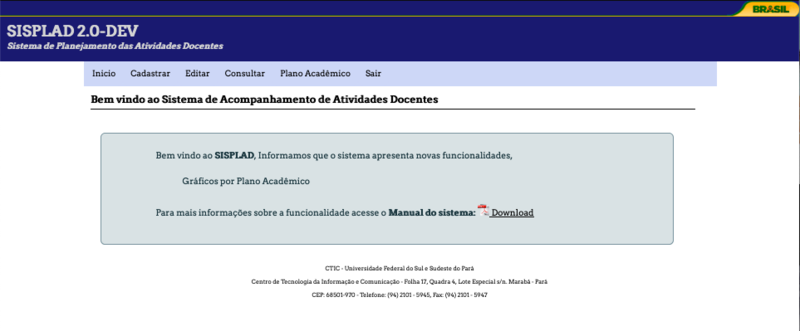
É a primeira visão após entrar no sistema, aqui é possível ver um pequeno resumo de quaisquer novas funcionalidades do Sistema. A partir daqui, é possível baixar o manual compacto do SISPLAD em PDF, ao clicar no Link “Download”.
Cadastrar
Aqui se encontram as primeiras funcionalidades de cadastro do perfil de Diretor de Unidade:
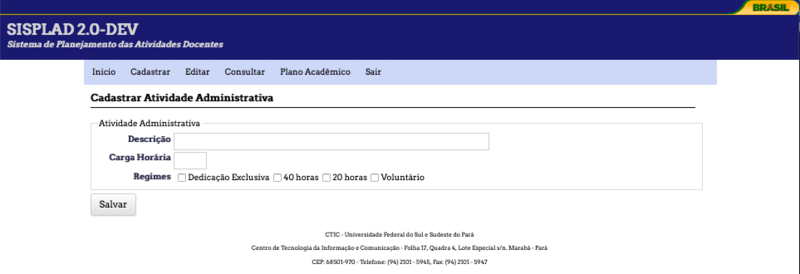
Cadastrar Atividade Administrativa
Passo 1
Digite a Descrição da Atividade.
Passo 2
Digite a Carga Horária da Atividade.
Passo 3
Defina o Regime da Atividade.
Passo 4
Clique em Salvar
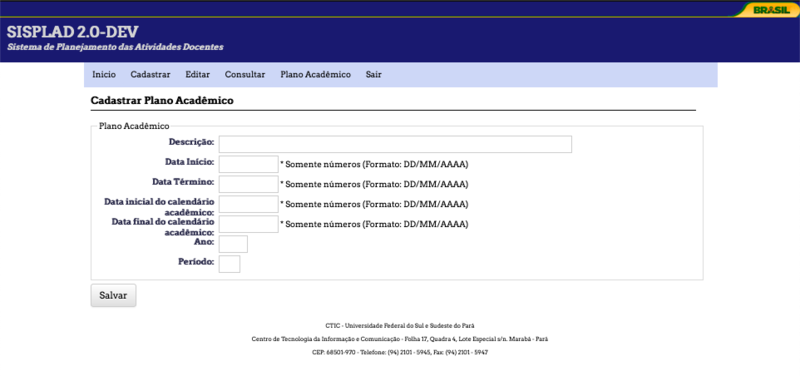
Cadastrar Plano Acadêmico
Passo 1
Digite a Descrição do Plano.
Passo 2
Digite as Datas de Inicio e Fim do Plano.
Passo 3
Digite a Data Inicial e Final do Calendário Acadêmico do Plano.
Passo 4
Digite o Ano e o Período do Plano.
Passo 5
Clique em Salvar.
Editar
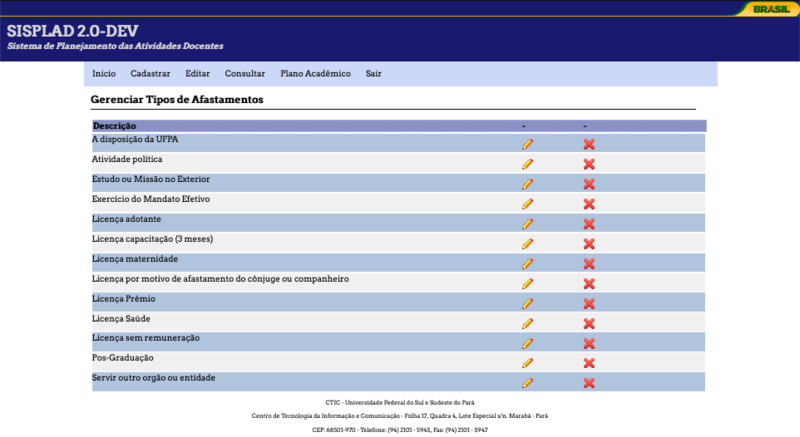
Editar Afastamento
Este menu exibe uma lista dos Afastamentos existentes no sistema. Aqui é possível excluir ou editar a descrição de cada um deles.
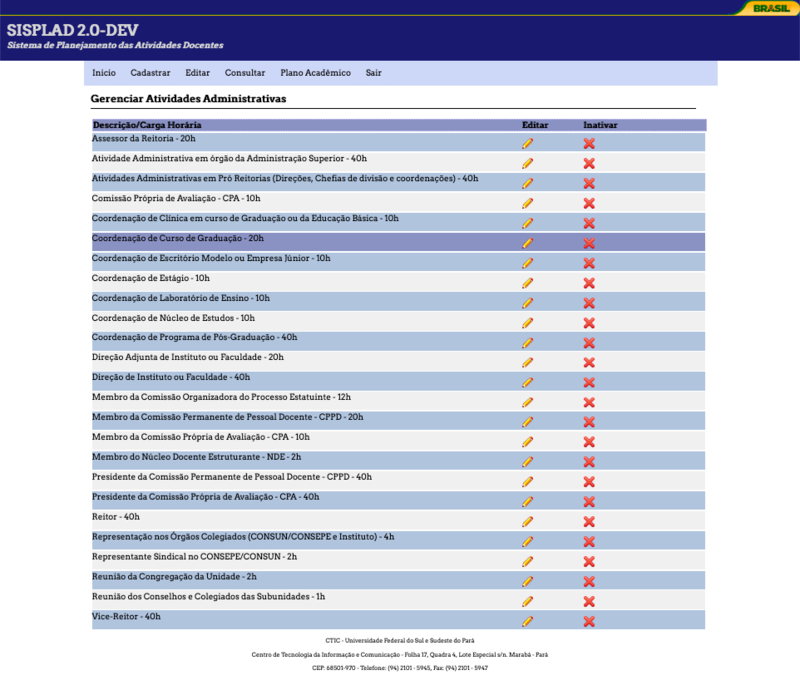
Editar Atividade Administrativa
Este menu exibe uma lista das Atividades Administrativas existentes no sistema. Aqui é possível excluir ou editar cada uma delas.
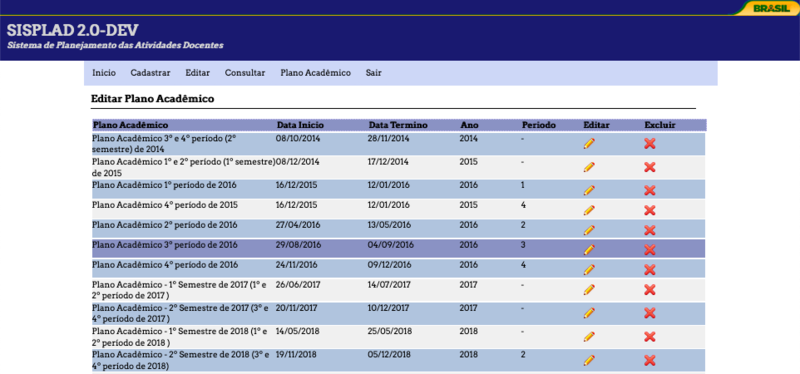
Editar Plano Acadêmico
Este menu exibe uma lista dos Planos Acadêmicos existentes no sistema. Aqui é possível excluir ou editar cada um deles.
Consultar
Docentes Por Unidade
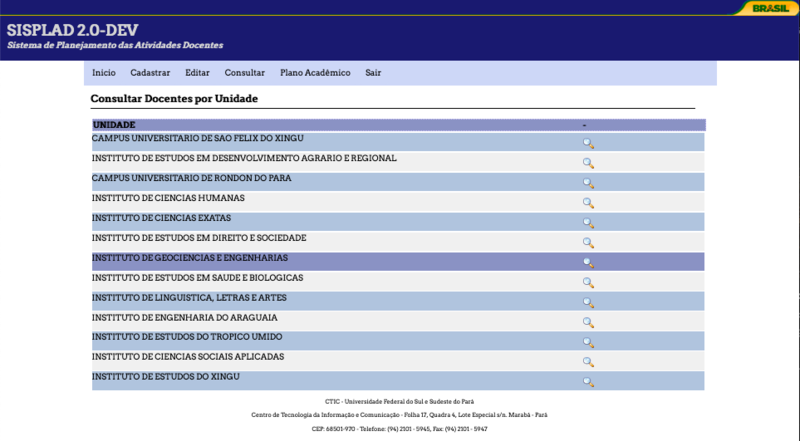
Passo 1
Escolha a unidade em que deseja pesquisar os Docentes.
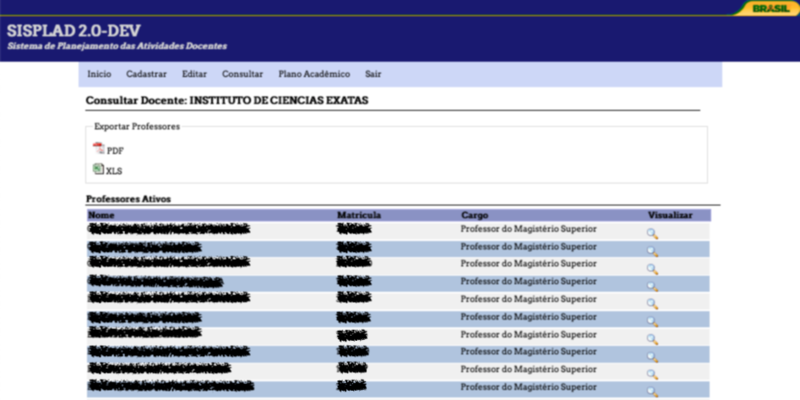
Passo 2
Escolha o professor que deseja visualizar, clicando na “lupa” referente ao mesmo.
Exportando Dados
Caso deseje emitir um relatório da situação de todos os professores da unidade, basta escolher um dos tipos de exportação disponível, clicando no Ícone do formato que deseja.
Docentes Por Nome
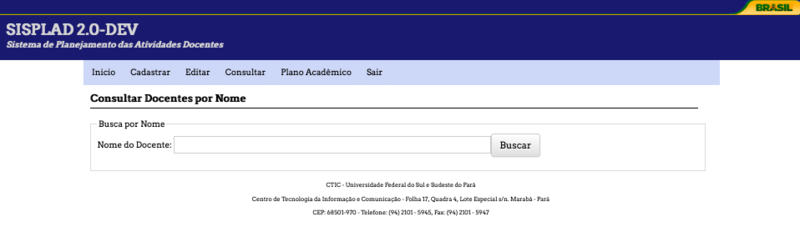
Passo 1
Aqui você pode pesquisar por um Docente utilizando como parâmetro seu nome.
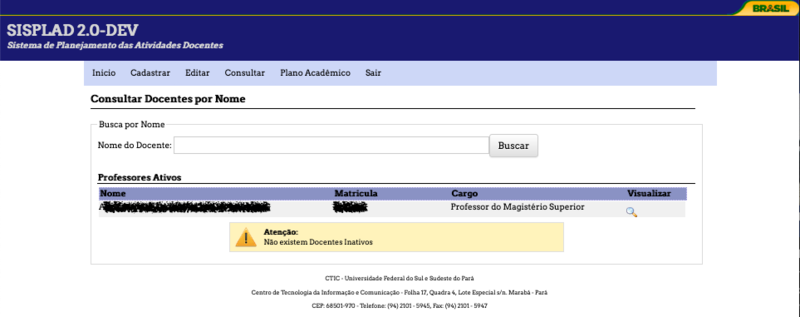
Passo 2
Ao encontrar o Docente desejado, suas informações podem ser visualizadas ao clicar na “lupa” referente ao mesmo.
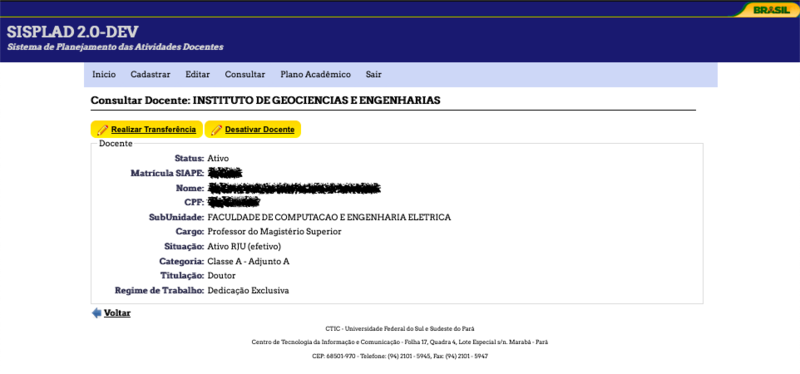
Passo 3
Ao visualizar as informações de um Docente, é possível transferi-lo para outra unidade ao clicar no botão “Realizar Transferência”, ou Desativá-lo ao clicar em Desativar Docente (E também ativá-lo, através do mesmo botão, que agora possui “Ativar Docente”).
Disciplinas
Aqui você pode ver uma lista de todas as disciplinas cadastradas em cada Instituto.
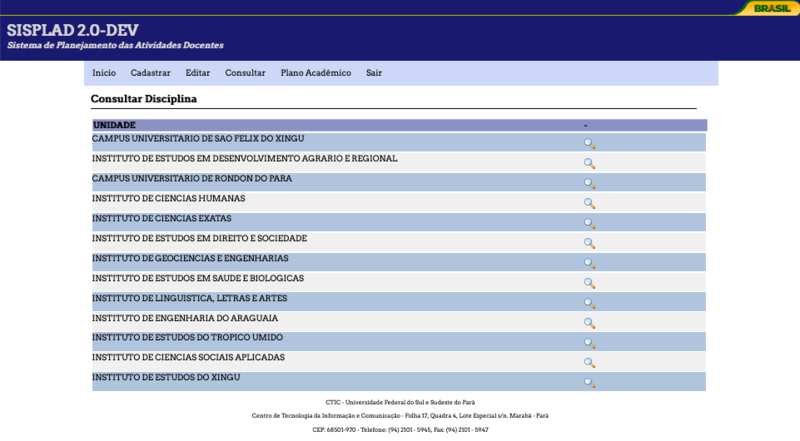
Passo 1
Escolha o Instituto.
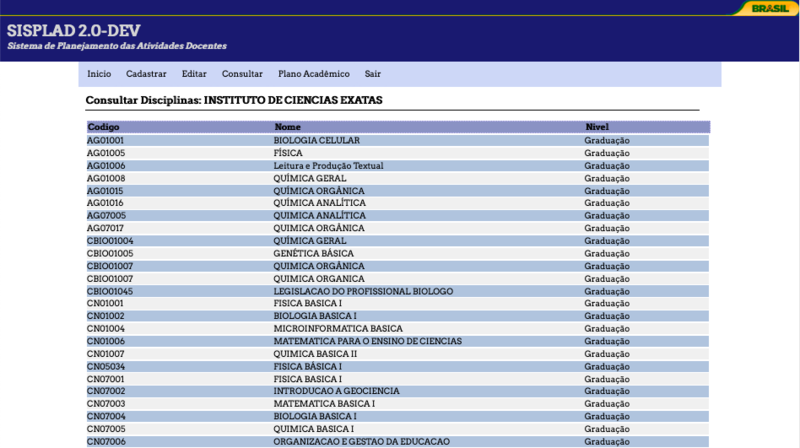
Projetos
Aqui você pode ver uma lista de todos os projetos cadastrados em cada Instituto, incluindo alguns detalhes sobre os mesmos, como inicio, término e Natureza.
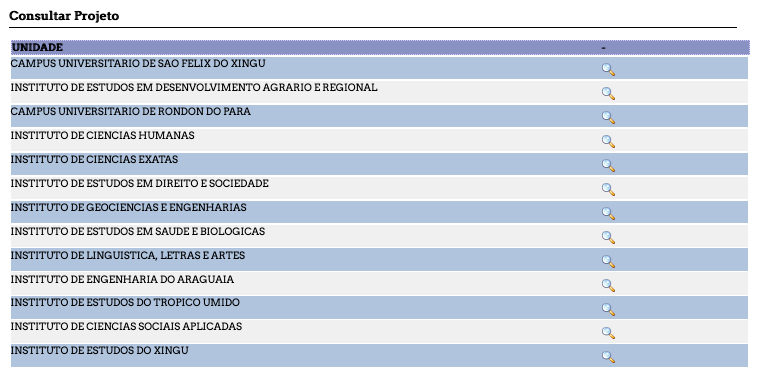
Passo 1
Escolha o Instituto.
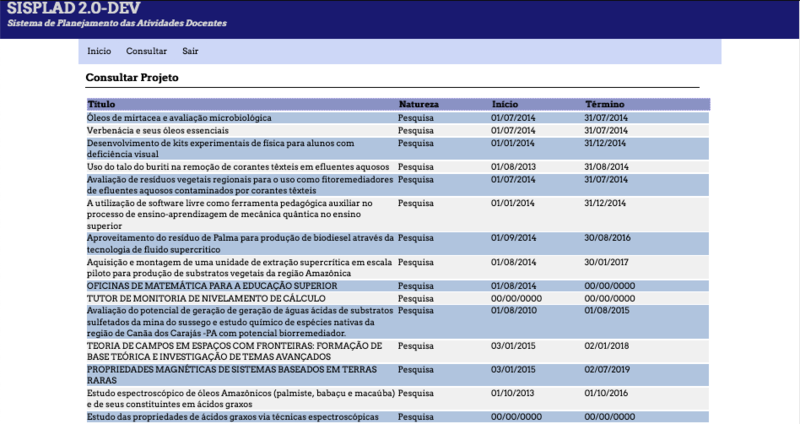
Atividades Administrativas
Aqui é possível ver cada Atividade Administrativa cadastrada no sistema.
Afastamentos
Aqui é possível ver cada Tipo de Afastamento possível.
Plano Acadêmico
Este Item mostra a mesma tela que a Aba Plano Acadêmico.
Inconsistências
Aqui é possível ver um pequeno resumo de Inconsistências do Plano Acadêmico da Unidade escolhida.
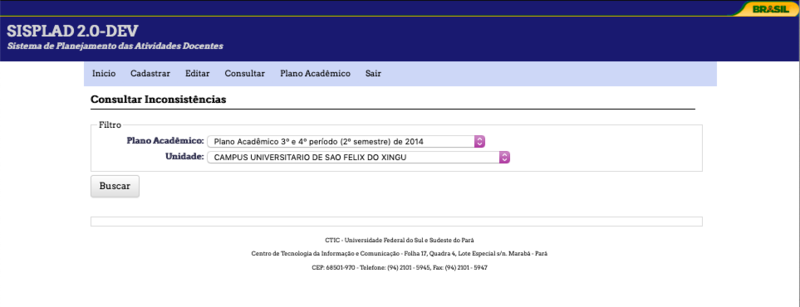
Passo 1
Escolha o Plano Acadêmico.
Passo 2
Escolha a Unidade.
Passo 3
Clique no botão “Buscar”.
Plano Acadêmico
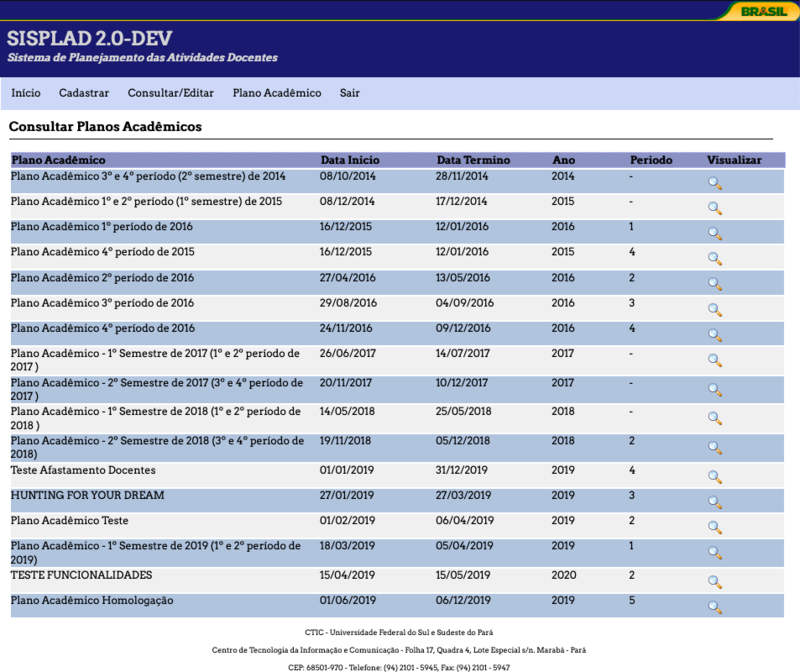
Aqui é possível escolher em qual Plano Acadêmico deseja-se realizar alterações, ao clicar na “lupa” referente à mesma.
Relatório do Plano Acadêmico
Há aqui diversas ferramentas informativas sobre o plano Acadêmico:
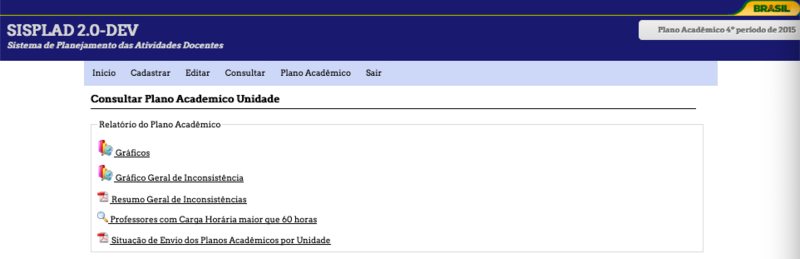
Gráficos
Aqui é possível ver vários gráficos com informações importantes do plano Acadêmico:
Gráfico Geral de Inconsistência
Aqui estão disponíveis os gráficos de inconsistência de cada Instituto, e também um gráfico geral de toda a Instituição.
Resumo Geral de Inconsistências
Clicar neste link gera um arquivo com todas as inconsistências, de todas as Unidades, equivalente ao gráfico anterior.
Professores com Carga Horária maior que 60 horas
Clicar nesse link, abre uma lista dos professores com carga horária superior à 60 horas.
Há ainda na mesma página, um link “Exportar” que gera um arquivo Excel com os professores da lista.
Situação do Envio dos Planos Acadêmicos por Unidade
Envio de Planos x Integração – SIGAA x UNIDADE
Aqui é mostrado uma lista das Unidades da UNIFESSPA, com algumas opções referentes à cada uma.
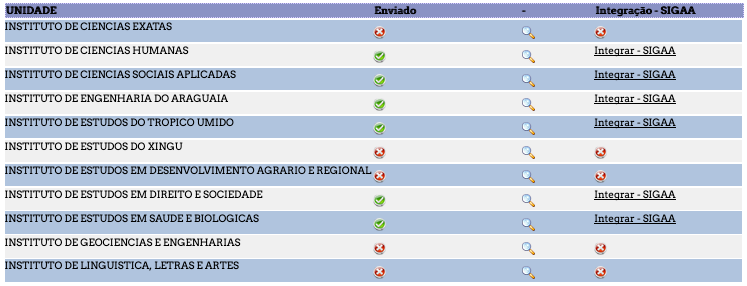
Enviado
Mostra a situação do envio das atas dos planos para cada Unidade.
Ícone verde
Caso este Ícone apareça, clicar no mesmo baixa o arquivo de ata enviado pelo diretor de unidade.
Ícone vermelho
Caso este Ícone apareça, significa que a ata ainda não foi enviada pelo diretor de unidade.
Lupa
Este Ícone abre o painel de Consulta de Relatório da Unidade escolhida.
Integração – SIGAA
Clicar neste link, gera uma solicitação de integração da Unidade ao SIGAA para este plano Acadêmico, e só pode ser feito para Unidades que tenham submetido a Ata de Plano.
Sair
Sai do Sistema do Sisplad.
